iPhoneの電波が入らない??そんなときに試すべき3つの対策方法を徹底解説
iPhoneの電波が入らない!山中とかでもない街中なのに…??そんなときに試して欲しいことをスマップル鹿児島店が解説します(*^^*)
①モバイルデータ通信の設定を確認する
iPhoneの設定アプリ(歯車アイコン)を開き、上部にあるモバイル通信の設定項目を確認しましょう。
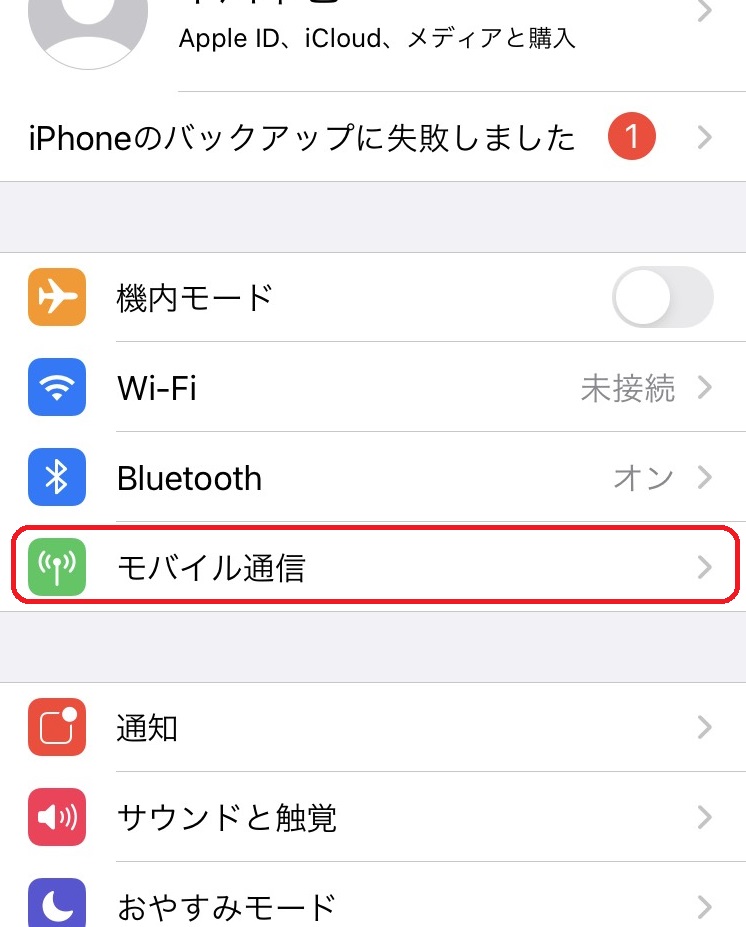
↓↓↓↓↓↓↓↓↓↓↓↓
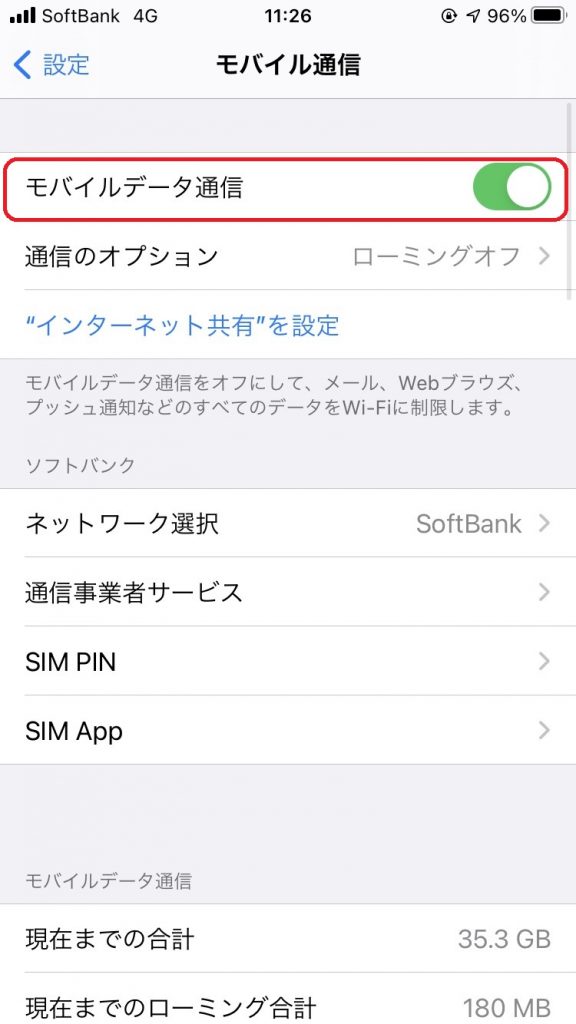
普段触ることはない箇所かと思いますが、意外といつのまにかオフにしちゃってた!
なんてことが結構ありそうです。
②機内モードオン・オフを試してみる。
iPhoneのホーム画面の最下部から上にむかってスワイプすると(ホームボタンが無い機種は右上から下に向かってスワイプ)、下記のようなメニューが出てきます。
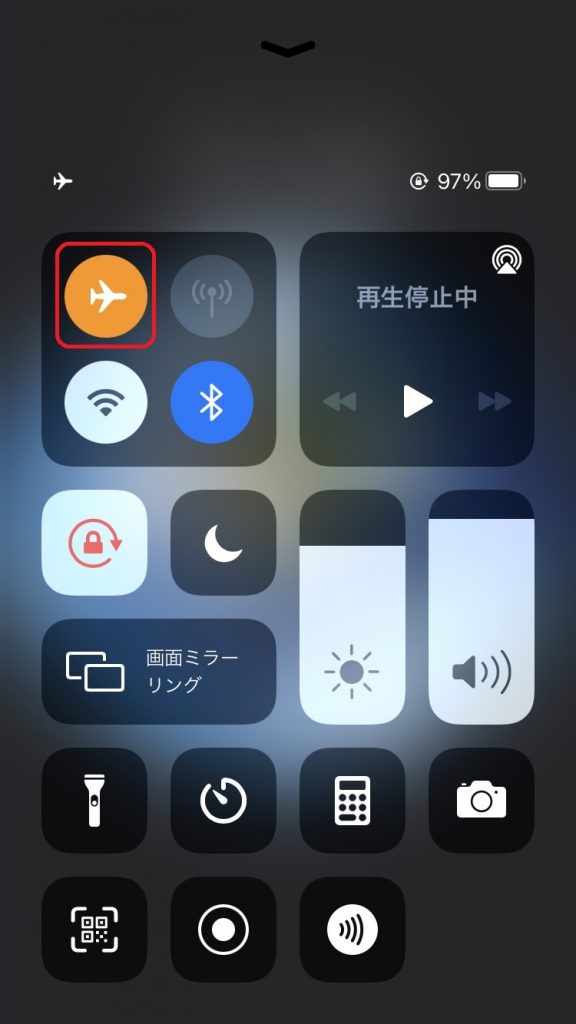
右上の飛行機みたいなマークが、機内モードのスイッチです。
機内モードをオンオフと切り替えることで、電波を掴む場合があります。
機内モードとは?
電源を切らずとも、電波を遮断するためのモードです。
一度遮断した後に、再度オフにし直すと、新たに電波を探し始めますので、少しくらいの電波不具合であれば、この操作で解決できるという流れです。
③SIMカードを抜き差ししてみる
SIMカードを抜き差しすることで、電波を拾いやすくなることがあります。
本体側面に、小さな穴がありますので、本体箱の中に入っている専用のピンを押し込んで抜き差ししてみましょう。
SIMカードとは?
加入者を特定するためのID番号が記録されたICカードのことです。
これがなければ携帯会社での通信はできません。なくさないようにしましょう。
それでもダメなら……
システムや、基板が不良を起こしている場合があります。
そんな時はiPhoneを工場出荷時に復元、つまり初期化してみましょう。
一度バックアップを取ってから復元しないとデータが消えてしまいますので、お忘れなく!
少し古い記事ですがこちらもご参照下さい!
・iPhoneのバックアップを取る2つの方法。iCloud?iTunes?
・マックでiTunes廃止!?どうやってバックアップ取るの!?
初期化してもダメならば、SIMカードか本体が壊れていると書いてある記事が多いですが、SIMカードが壊れたという話はほとんど聞いたことがありません。
本体側が壊れていると考えて良いと思います。
当店では格安の中古品も販売しておりますので、本体が壊れてにっちもさっちもいかない場合でもぜひご利用ください。
お問い合わせスマップルへの修理予約&お問い合わせ

| 店舗名 | スマップル鹿児島店 |
|---|---|
| 営業時間 | 10:00 ~ 19:00 |
| TEL | 099-230-0404 |
| 住所 | 〒890-0053 鹿児島県鹿児島市中央町22-16 アエールプラザ2F |
お知らせ
修理ブログ

おしゃれカラーになったSwitch
目次非表示1. なぜかストライプ模様に!2. 画面交換何分でできる!?3. 修理前の様子はこちら!4. 場所はこちら!5. 県外の方は動画地図がオススメ!なぜかストライプ模様に! 長く使っていたり落としたり、曲がったり水 …投稿日:2025-12-16
前のiPhoneより割れにくい15も落とすと割れる
目次非表示1. 年々割れにくくなると言われてるけど…2. 修理前のiPhone15はこちら!3. 修理後のiPhone15はこちら!4. 場所はこちら…!年々割れにくくなると言われてるけど… iPhoneは新機種が出るた …投稿日:2025-12-15
液漏れ・縦線が発生した故障もその日のうちに直します!
落とした衝撃や蓄積されたダメージで故障してしまいます。ふと見た時に液晶表示がおかしい!と思ったらスマップル鹿児島店にお持ちください!今回の修理はiPhone12proの液晶交換です! 目次非表示1. お預かりした修理前の …投稿日:2025-12-13
iPhone14がバキバキで表示もおかしいけど…
目次非表示1. ノイズだらけの画面が鮮明に2. 修理前の様子はこちら3. 修理後の様子はこちら4. 画面割れは放置すると悪化?5. スマップル鹿児島店は毎日10時〜19時まで営業中6. 当店への道順はこちらの動画で確認で …投稿日:2025-12-12
画面割れで音も拾わない理由とは!?
目次非表示1. 画面が割れて音が聞こえない!2. iPhoneのマイクはコネクタ一体Type3. よく見たらマイクが切れてる…4. 修理後は画面も音もバッチリ!画面が割れて音が聞こえない! スマップル鹿児島店では、どんな …投稿日:2025-12-11
お役立ち情報

【フィッシング詐欺】AppleAccount乗っ取り被害にご注意!!
AppleAccountの乗っ取り被害が急増しているそうです。 当店にも「突然ログインできなくなった」「登録電話番号がいつの間にか変わっていた」といった相談が多く寄せられています。 本記事では、実際に多発している手口と対 …投稿日:2025-11-21
スマホが熱いときに10円玉で冷やせるは嘘?夏のiPhone発熱トラブルと正しい対処法
目次非表示1. 夏はiPhoneが熱くなりやすい季節です!2. iPhoneは自分で“熱対策”をしているって知っていましたか?3. 10円玉は多分効果ないです。4. 絶対にやってはいけない!NGな冷却方法とその理由4.1 …投稿日:2025-08-03
最近3DSのお問い合わせが急増中!?
目次非表示1. まだ遊ぼうと思えば遊べる!?2. メーカーには部品なし!修理はどうする!3. 大変お手数ですが一度ご来店ください!4. お問い合わせ・場所はこちら!まだ遊ぼうと思えば遊べる!? 最近ニンテンドーシリーズの …投稿日:2025-07-05
【緊急注意喚起】iPhoneが突然初期化!?Appleアカウントの乗っ取り被害が急増中!
こんにちは、スマップル鹿児島店です。 ここ最近、「iPhoneが急に初期化された」「Apple IDのパスワードが勝手に変更されていた」といった深刻なご相談が立て続けに寄せられています。 これは、Appleアカウント(A …投稿日:2025-06-17
フィルムを貼らないと修理も下取りも大損!?iPhoneユーザー必見の傷対策とは
目次非表示1. 画面に“傷”があるだけで、ここまで損するとは…鹿児島ならではの事情も!1.1. iPhoneにフィルムを貼らない派、意外と多い?1.2. 確かに硬いけど…実際は“傷だらけ”になっていく1.3. 鹿児島特有 …投稿日:2025-06-10




